Komunikator OTA
Czat AirBnB & Booking.com
Moduł komunikacji z chatami OTA umożliwi dostęp do wszystkich Twoich wiadomości od gości z Airbnb i Booking.com bezpośrednio w Previo. W przyszłości planujemy dodać również portal Expedia.
1. Jak to działa?
Jeśli gość, który dokonał rezerwacji na jednym z tych dwóch portali OTA, wyśle wiadomość za pośrednictwem platformy Airbnb lub Booking.com, pojawi się ona również w module komunikacji w Previo. Możesz odpowiedzieć w podobny sposób, jak na portalach społecznościowych – wiadomością tekstową lub obrazem.
Moduł wyświetla również komunikację, którą prowadziłeś z gośćmi w extranecie Airbnb lub Booking.com oraz wiadomości wysłane na alias e-mailowy Booking.com, podany w rezerwacjach. Zasadniczo Previo „odzwierciedla” komunikację z Airbnb lub Booking.com.
W module komunikacji możesz kategoryzować wiadomości, w zależności od tego, czy wymagają uwagi.
- Status „Oczekujące” jest używany, gdy potrzebna jest odpowiedź lub działanie, np. gdy obiecasz wysłać gościom instrukcje dotyczące przyjazdu, ale jeszcze ich nie wysłałeś.
- Status „Rozwiązane” jest stosowany, gdy odpowiedziałeś na pytanie gościa i czekasz na jego reakcję, co oznacza, że nie są wymagane dalsze działania z Twojej strony.Po uruchomieniu modułu wszystkie rozmowy będą miały status „Oczekujące”, a Ty zdecydujesz, które rozmowy są już rozwiązane.
2. Dlaczego to ważne?
Od jesieni 2023 roku Airbnb nie wysyła już aliasów e-mailowych z rezerwacjami, więc nie ma możliwości wysyłania wiadomości e-mail z Previo bez wcześniejszego poproszenia gości o ich adresy e-mail. To wyzwanie, zwłaszcza dla hoteli korzystających z modułu automatyzacji check-inu.
Moduł komunikacji wyśle prośby o zameldowanie w aplikacji Alfred nawet bez e-maila — poprzez czat. Szczegółowe informacje znajdziesz w instrukcji.
3. Korzyści:
- Uproszczona komunikacja z gośćmi z Airbnb i Booking.com, wszystko w jednym miejscu.
- Automatyczne wysyłanie próśb o zameldowanie w aplikacji Alfred dla rezerwacji z Airbnb.
- Kategoryzacja wiadomości według priorytetów.
- Możliwość wysyłania wiadomości tekstowych i obrazów.
- Moduł jest dostępny bezpłatnie w ramach Twojej licencji Previo PRO. W przypadku licencji Previo LiTE oraz Previo CORE prosimy o kontakt z działem supportu.
4. Co musisz zrobić, aby prawidłowo skonfigurować moduł komunikatora OTA?
Dla Airbnb musisz autoryzować Previo, aby mogło uzyskać dostęp do wiadomości i je wysyłać. Bez tego moduł komunikacji nie będzie działał.
Jeśli korzystasz również z Booking.com, nie są potrzebne żadne dodatkowe działania. Autoryzacja nie jest wymagana.
4a. Proces autoryzacji dla Airbnb:
Przypadek klasyczny, 1 licencja Previo = 1 licencja AirBnB
- Zaloguj się klasycznie do profilu Previo, w którym chcesz używać modułu komunikacji.
- W osobnej karcie przeglądarki zaloguj się do Airbnb (musi to być główny admin).
- Kliknij ten link. Powinieneś zobaczyć komunikat „Úspěch”. (z czeskiego “Sukces”)
Tak będzie wyglądał komunikat:

Jeśli masz nietypowe połączenie Airbnb, takie jak 1 profil w Previo = wiele profili w Airbnb lub odwrotnie, proces jest podobny.
Przypadek A: 1 licencja Previo = wiele licencji AirBnB
Jeśli używasz wielu profili Airbnb z jednym profilem Previo, musisz autoryzować komunikację dla każdego wymaganego profilu Airbnb, używając tego samego linku.
- Zaloguj się klasycznie do profilu Previo.
- Zaloguj się do pierwszego profilu Airbnb (pamiętaj, że musi to być zawsze główny admin na AirBnB).
- Kliknij link i upewnij się, że zobaczysz komunikat „Úspěch”. (z czeskiego “Sukces”).
- Wyloguj się z Airbnb i zaloguj do następnego profilu.
- Kliknij ponownie ten sam link i upewnij się, że zobaczysz komunikat „Úspěch”. (z czeskiego “Sukces”)
- Powtórz ten proces dla wszystkich profili Airbnb.
Przypadek B: wiele licencji Previo = 1 licencja AirBnB
Jeśli używasz jednego profilu Airbnb z wieloma profilami Previo, musisz zalogować się do każdego profilu Previo i kliknąć link w każdym z nich. W takim przypadku nie wylogowuj się z Airbnb. Proces jest następujący:
- Zaloguj się klasycznie do pierwszego profilu Previo.
- Zaloguj się do Airbnb.
- Kliknij ten link. Powinieneś zobaczyć komunikat „Úspěch”. (z czeskiego “Sukces”)
- Wyloguj się z pierwszego profilu Previo (lub przełącz się na inny profil)
- Zaloguj się do następnego profilu w Previo (lub przełącz się na kolejny profil)
- Kliknij link i upewnij się, że zobaczysz komunikat „Úspěch”. (z czeskiego “Sukces”)
Jeśli nie widzisz komunikatu „Úspěch”, powtórz proces. Jeśli nadal masz problemy, skontaktuj się z pomocą techniczną Previo.
Po pomyślnym zakończeniu autoryzacji Airbnb, nowy moduł komunikacji zostanie aktywowany dla wybranych ról w menu Previo. Znajdziesz go w sekcji Goście -> Komunikacja.
Użytkownik, który może edytować uprawnienia dla innych użytkowników w Twoim profilu, może następnie przydzielić dostęp do modułu komunikacji dla różnych ról. Możesz zdecydować, kto może zobaczyć powiadomienia o nowych wiadomościach i uzyskać dostęp do samego modułu komunikacji. Pamiętaj, że wiadomości od gości mogą zawierać wrażliwe informacje.
5. Jak ustawić uprawnienia dla innych użytkowników?
Uprawnienia są ustawiane na poziomie ról i można je skonfigurować do dostępu do modułu oraz powiadomień o nowych wiadomościach (wyświetlanych w menu Previo).
- Przejdź przez menu do sekcji Role (Ustawienia -> Użytkownicy -> Role).
- Wybierz rolę, klikając ikonę ołówka.
- Wybierz zakładkę „Moduły”, a następnie podzakładkę „admin”.
- Wybierz uprawnienie „Komunikator OTA” w sekcji Goście, aby wyświetlić moduł komunikacji.
- Wybierz uprawnienie „Komunikator OTA” w sekcji “Powiadomienia”, aby wyświetlić powiadomienia w menu.
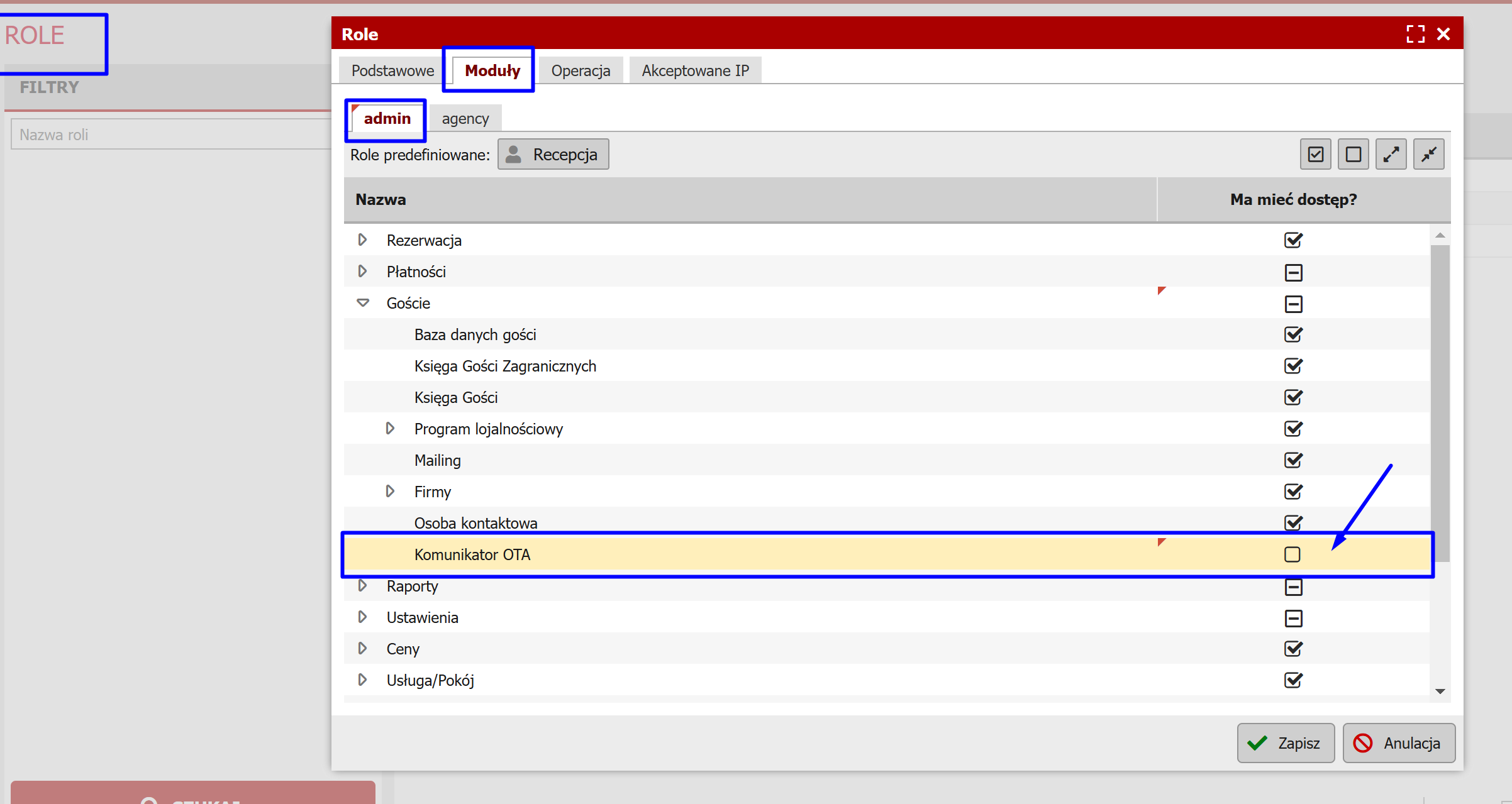
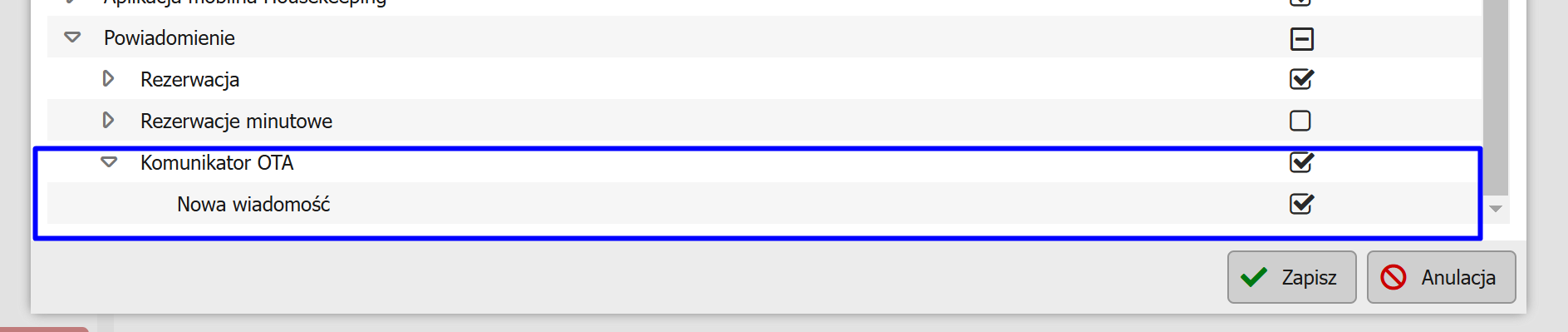
5.a. Dlaczego w tym module mamy dwa rodzaje praw?
- Powiadomienia Komunikatora OTA: służyć będą przede wszystkim tym użytkownikom Previo, którzy aktywnie subskrybują nowe wiadomości i odpowiadają na prośby gości.
Moduł Komunikator OTA zapewnia w ten sposób nie tylko samą komunikację bezpośrednio z poziomu Previo, ale też możliwość przeglądania i sprawdzania, czy wszystkie wiadomości zostały rozwiązane zadowalająco.
Recepcjonista posiadający oba dostępy (do modułu Komunikatora OTA i do powiadomień) będzie widział zatem zarówno powiadomienia, dzięki czemu dowie się o każdej nowej wiadomości, jak i do samego modułu, aby odpowiedzieć i oznaczyć konwersację jako rozwiązaną. - Sam moduł Komunikatora OTA: Kierownik recepcji nie musi być powiadamiany o każdej nowej wiadomości (nie potrzebuje powiadomień), ale jeśli chce sprawdzić, czy recepcja odpowiada na wysłane zapytania gości w terminowy i prawidłowy sposób, dostęp do modułu Komunikatora OTA jest wskazany.
6. Jak używać Komunikatora OTA w Previo:
Moduł znajduje się w sekcji Goście/Komunikacja. Po jego otwarciu zobaczysz listę wszystkich oczekujących konwersacji. W lewej części okna możesz filtrować wybrane konwersacje i sprawdzać np. już rozwiązane zdarzenia. Z Prawej strony listy widać możliwość podgląd konwersacji (ikona oka), można też po kliknięciu na ikonę zielonej strzałki szybko odpowiedzieć gościowi w jego wątku: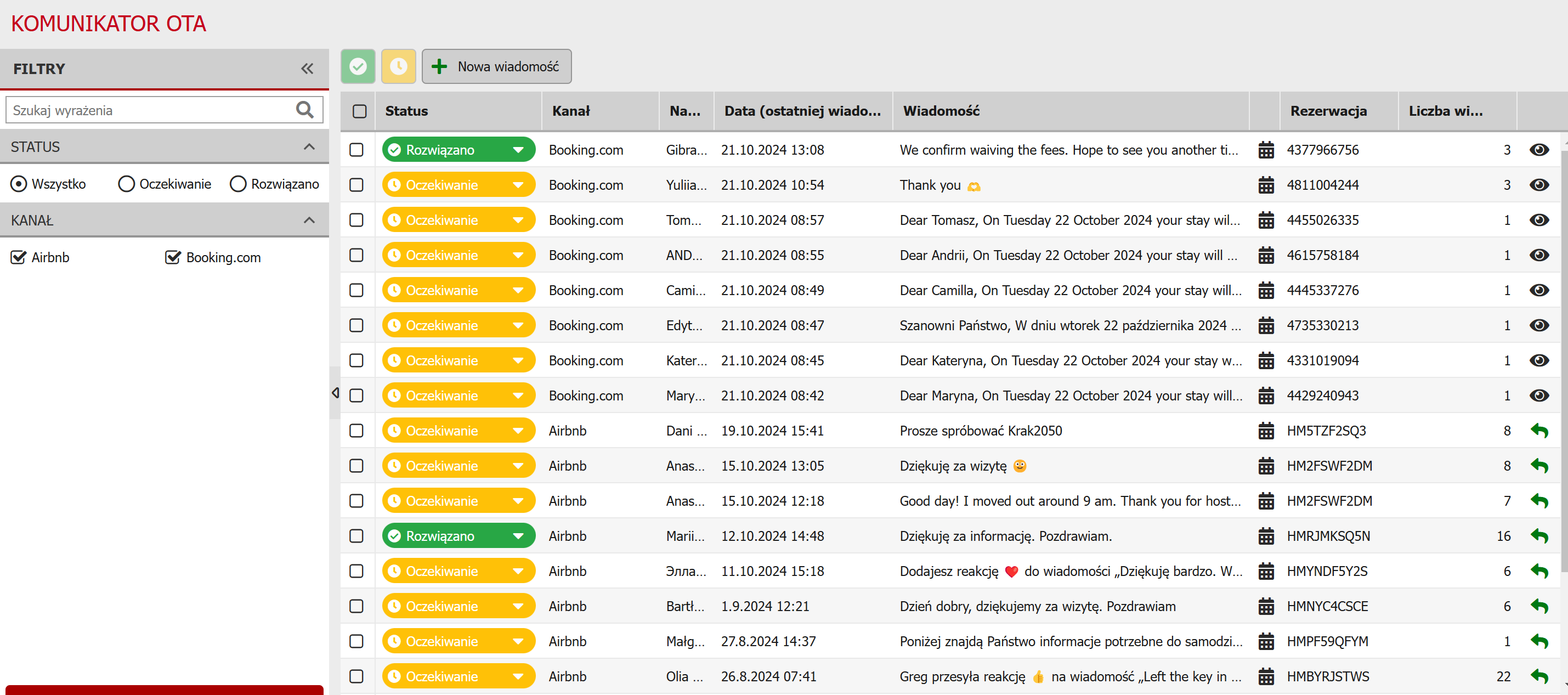 Przycisk ‘Nowa wiadomość’ widoczny nad tabelą wiadomości umożliwia rozpoczęcie nowej konwersacji z Twojej strony. Po wybraniu konkretnej rezerwacji (musi być do rezerwacja z Airbnb lub Booking.com) zostanie utworzony wątek, z którego możesz zacząć wysyłać wiadomości do gościa:
Przycisk ‘Nowa wiadomość’ widoczny nad tabelą wiadomości umożliwia rozpoczęcie nowej konwersacji z Twojej strony. Po wybraniu konkretnej rezerwacji (musi być do rezerwacja z Airbnb lub Booking.com) zostanie utworzony wątek, z którego możesz zacząć wysyłać wiadomości do gościa:
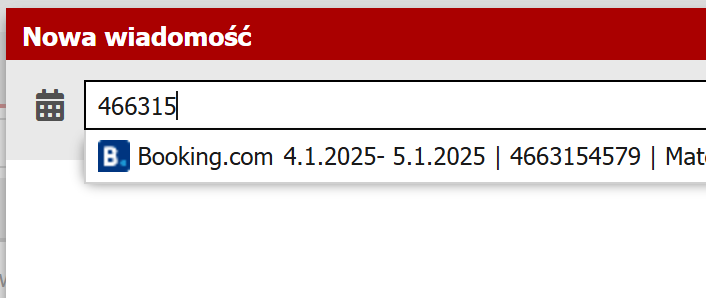
Widok okna wątku:
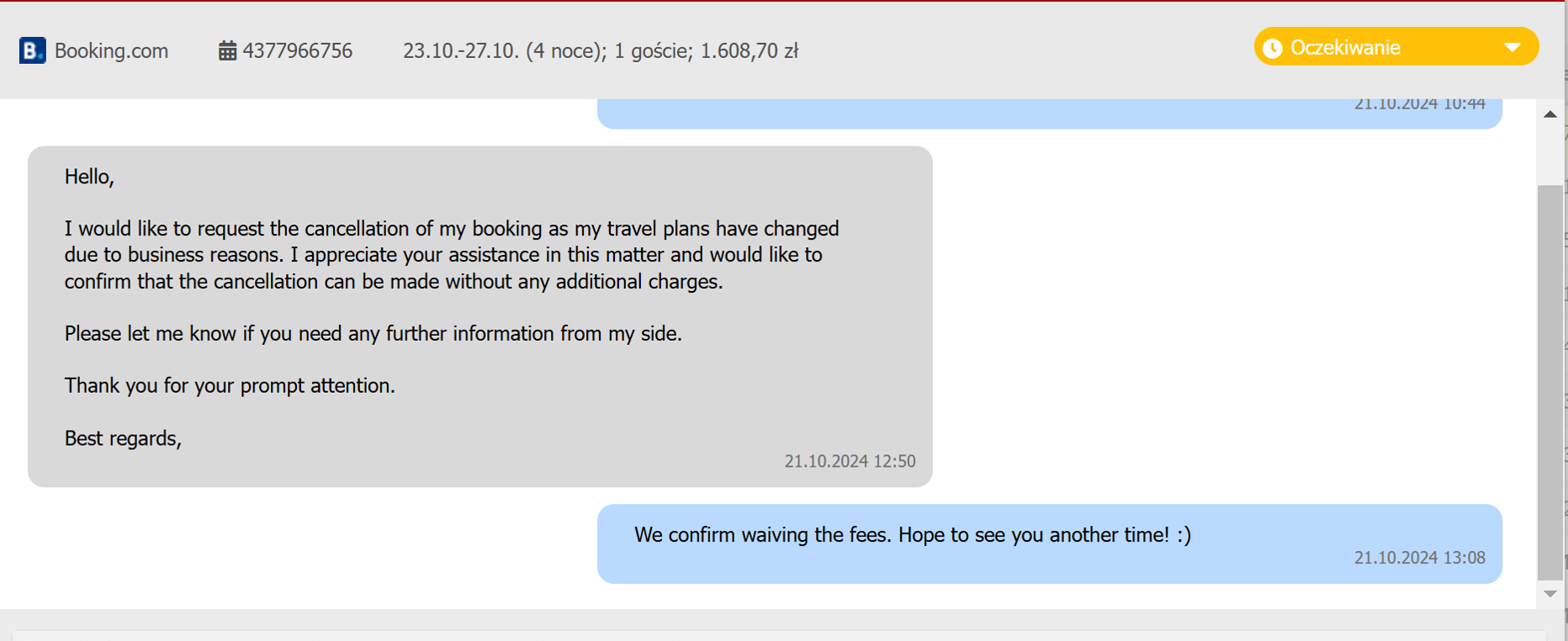
Na szczycie okna wybranego wątku widoczne są podstawowe informacje wraz ze statusem wątku, a na jego dole możesz wprowadzić nową wiadomość do tego gościa:
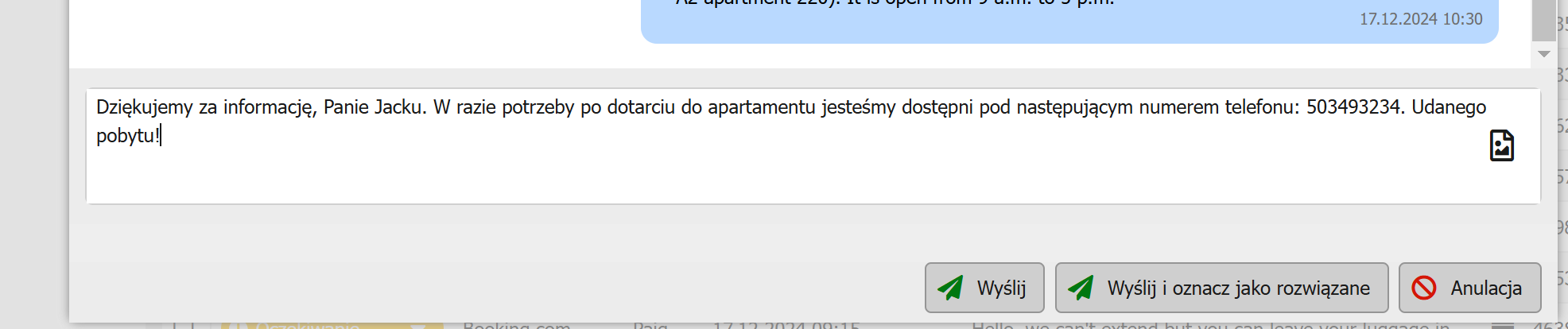
Za pomocą górnego panelu możesz też przejść do szczegółów pobytu. W tym celu kliknij na widoczny tam numer rezerwacji, otworzy się wówczas kalendarz Twojego Previo, a wybrana rezerwacja zostanie podświetlona na żółto do dalszej edycji.
W wątku komunikatora dla rezerwacji z Airbnb dostępna jest też opcja tłumaczenia treści wiadomości od gościa na język angielski:

Na liście rezerwacji w module Komunikatora OTA masz też opcję zmiany statusu konwersacji z oczekującej na rozwiązaną i odwrotnie. Zamknięcie konwersacji jest również możliwe bezpośrednio w jej wątku za pomocą przycisku “Wyślij i oznacz jako rozwiązane”.7. Praca z Komunikatorem OTA bezpośrednio w oknie rezerwacji klienta:
Wiadomość do klienta możesz wywołać bezpośrednio z konkretnej rezerwacji. Jeśli przykładowo podczas pracy z rezerwacją okaże się, że jest szczegół, o który chciałbyś szybko dopytać gościa, możesz wysłać do niego wiadomość bezpośrednio z rezerwacji z sekcji Komunikacja. Wybierz odpowiedni kanał OTA Airbnb/Booking.com (w zależności od źródła rezerwacji) i rozpocznij konwersację z gościem: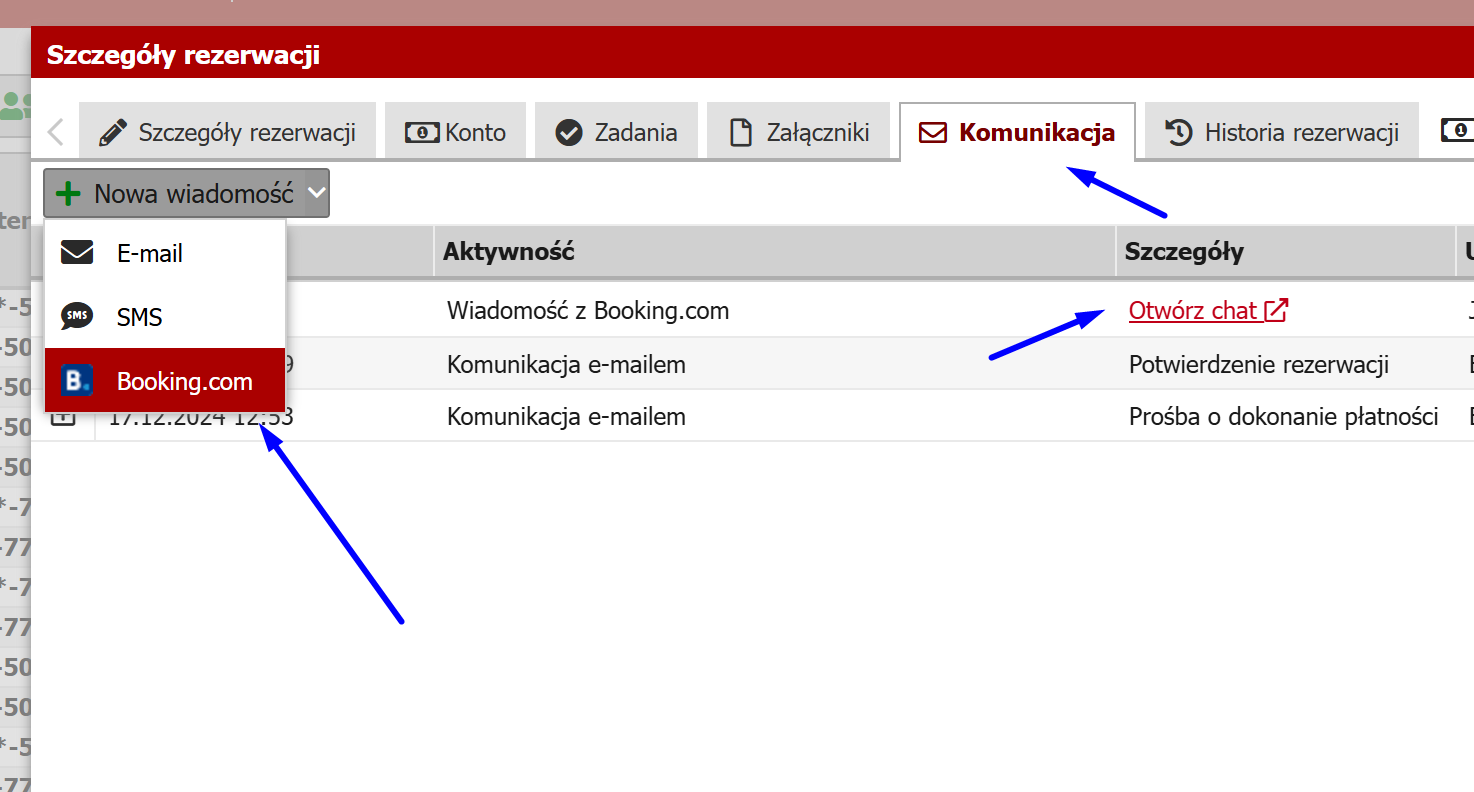
Na powyższym przykładzie widać też historię już odbytej komunikacji w tej zakładce rezerwacji, a po kliknięciu na opcję “Otwórz chat” w tej sekcji otwarty zostanie istniejący wątek dla tego gościa dokładnie tak samo, jak po kliknięciu odpowiedniego kanału OTA.
8. Jak zarządzać prośbami o zameldowanie w aplikacji Alfred?
Jeśli korzystasz z aplikacji Alfred i chcesz, aby wysyłał on prośby o zameldowanie przez moduł komunikacji dla rezerwacji z Airbnb, po prostu włącz opcję „Niech Alfred się tym zajmie” w sekcji „Ustawienia aplikacji Alfred”.
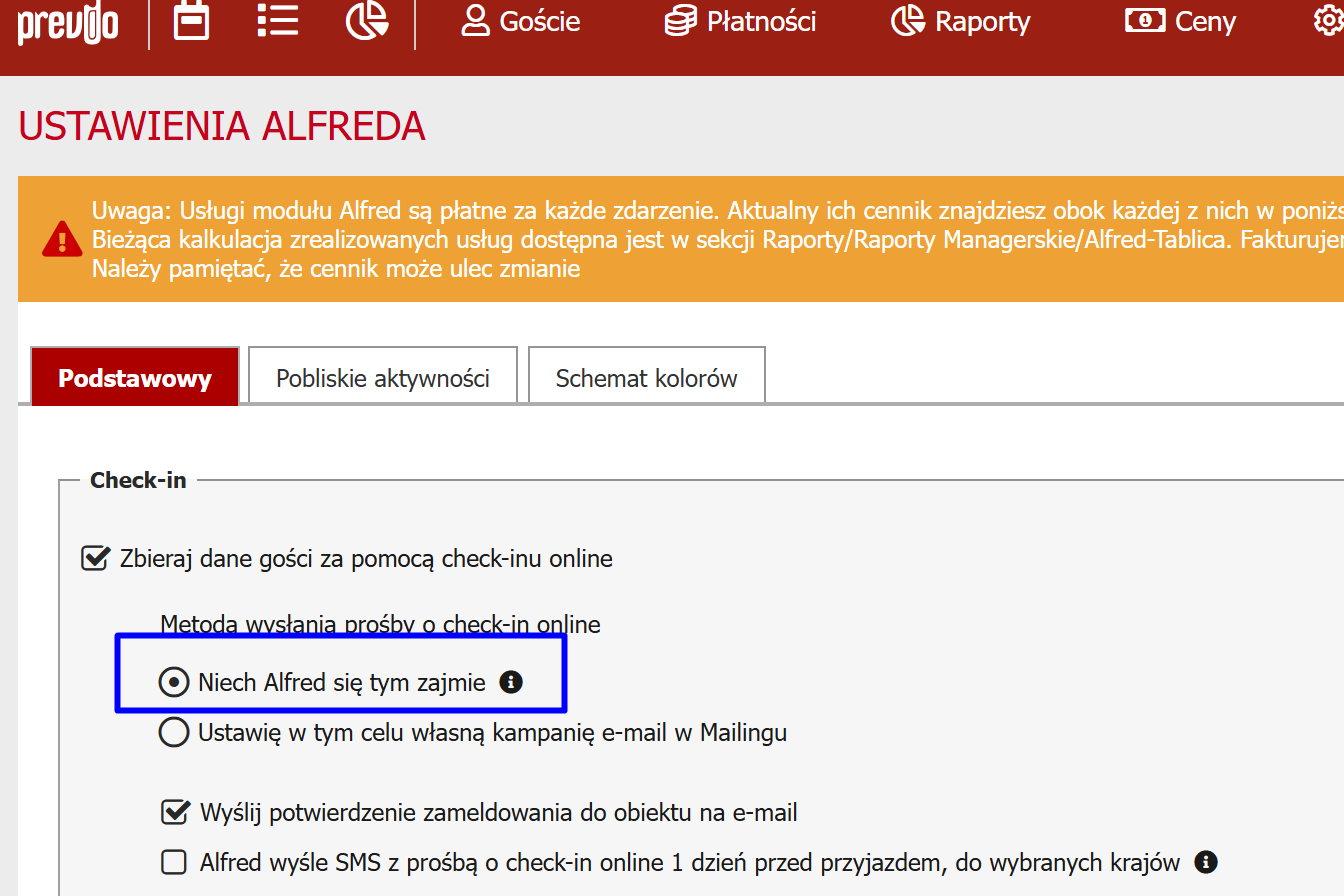
Działać to będzie podobnie jak w przypadku wiadomości e-mail, wysyłając prośbę o zameldowanie 7 lub 2 dni przed przyjazdem. Wiadomość jest dostosowana do czatu, ale ma taką samą treść.
W przypadku rezerwacji Airbnb, w których adres e-mail gościa nie jest już dostępny, wyślemy prośbę o zameldowanie bezpośrednio do Airbnb gościa za pomocą modułu Komunikacji w tym samym czasie. Wiadomość jest dostosowana do wyświetlania na czacie, ale jej treść jest taka sama jak w przypadku wiadomości e-mail.
UWAGA: Jeśli masz już aktywną opcję „Niech Alfred się tym zajmie”, po autoryzacji dostępu prośby o zameldowanie będą automatycznie wysyłane z modułu komunikacji dla rezerwacji z Airbnb bez e-maila. W przypadku Booking.com i innych platform, wiadomości e-mail będą wysyłane tak jak dotychczas, ponieważ te platformy udostępniają adresy e-mail w rezerwacjach. Airbnb jest wyjątkiem. Ważne jest również, aby pamiętać, że nie możesz używać próśb o zameldowanie w aplikacji Alfred wyłącznie dla wybranego OTA np. Airbnb, jednocześnie korzystając z własnej kampanii e-mailowej dla innych platform przez moduł Mailingu. (Te ustawienia wybieramy globalnie dla wszystkich kanałów jednakowo)